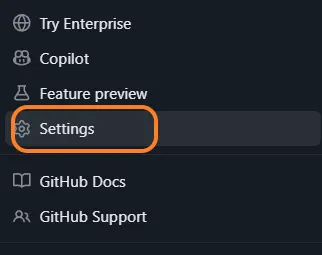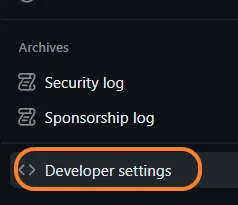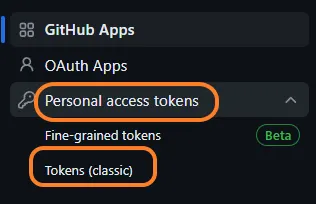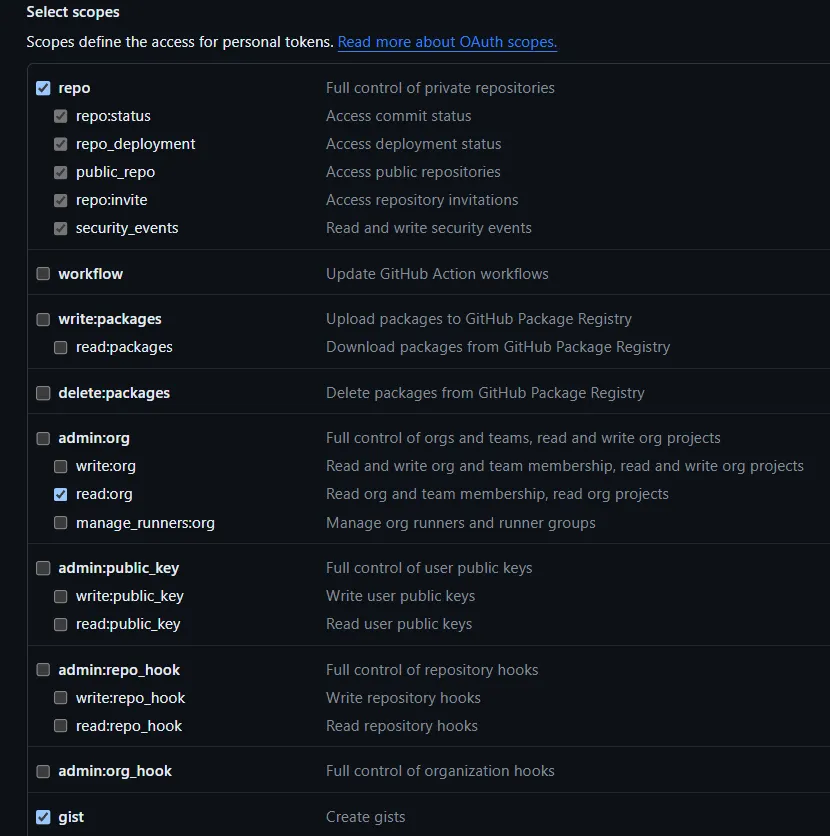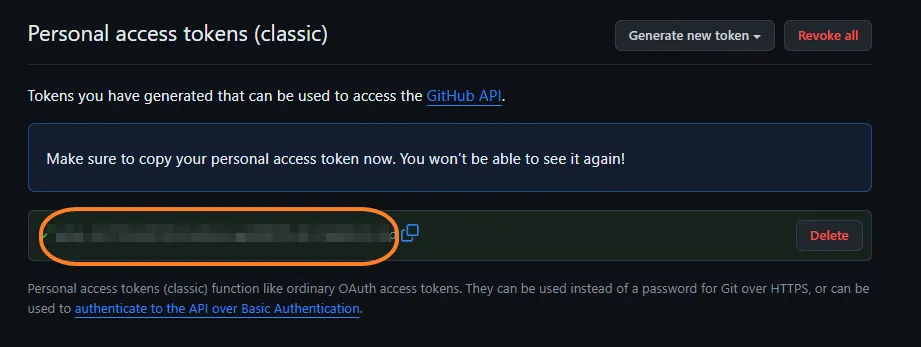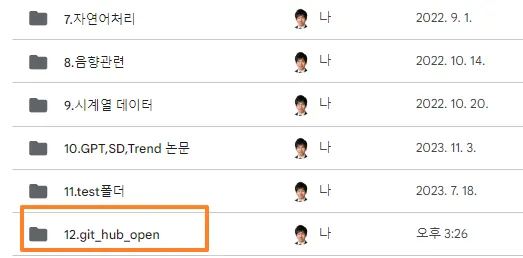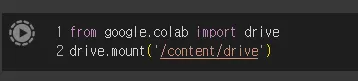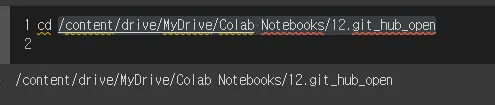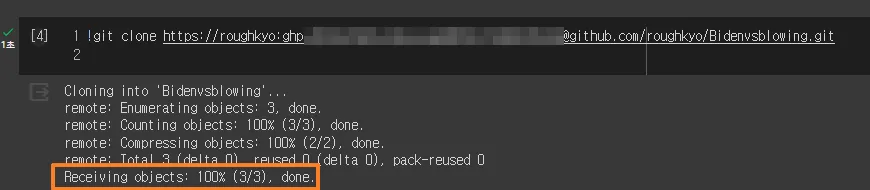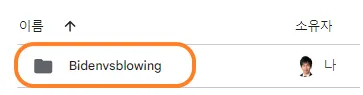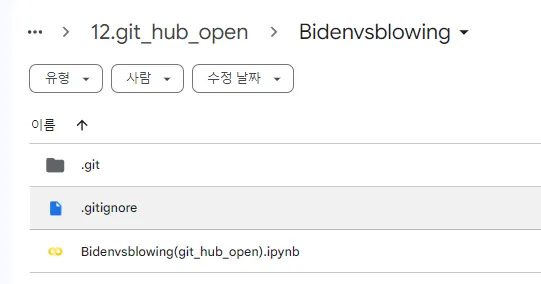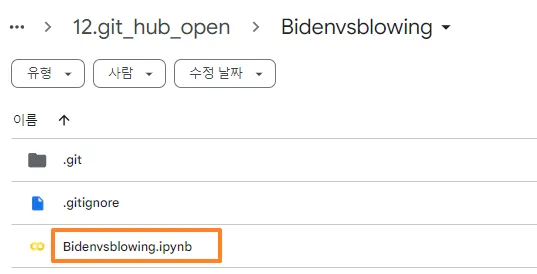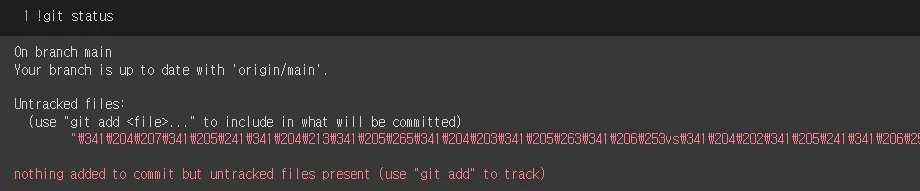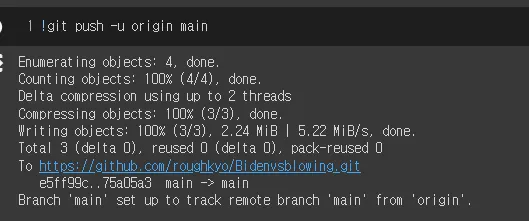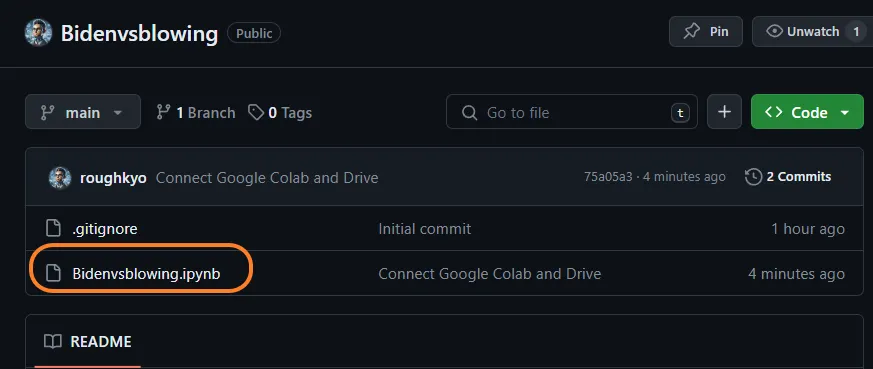목차(클릭하세요)
[참고 주소]
1. Github 리포지토리 준비
•
2. Access 토큰 생성
2-1. 개인 개인 Setting 콘솔 접근
2-2. 개발자 셋팅으로 이동
2-3. Personal access tokens 생성
2-4. 토큰 생성하기
1.
Generate new token(classic)을 선택
2.
간단한 설명문(Note) 작성과 토큰 만료일(Expiration)을 선택, scope 선택한 후, 맨 아래에 ‘녹색 버튼’을 클릭하여 토큰을 생성
-예시
•
ColabConnect
•
기한 무제한
2-5. 토큰 생성확인
•
토큰 비밀번호는 외부에 노출되지 않도록 주의하기
3. Github 커밋용 폴더 생성
•
Github에 커밋할 용도의 폴더를 별도로 생성하기
4. 코랩의 드라이브 마운트
•
커밋할 폴더 내 코랩 소스코드파일을 옮긴 뒤 실행
•
소스 코드 실행한 후 드라이브 마운트 실행
5. 디렉토리 변경
•
Change Directory(cd) 명령어 사용해서현재 코드가 있는 디렉토리로 변경
•
예를 들어 내가 구글 드라이브의 “/content/drive/MyDrive/Colab Notebooks/12.git_hub_open”폴더에서 작업을 하고 있다면?
6. Git 클론
•
코랩과 연동할 리포지토리 정보를 가져오기
•
[주의]: [access token]에는 아까 생성했던 깃허브의 토큰을 적어야 함.
•
깃허브 이메일이 아니라 아이디를 적어야 함!!
!git clone https://[Github 아이디]:[access token]@github.com/[Github 아이디]/[리포지토리 이름].git
Markdown
복사
•
아래와 같은 출력이 나와야 클론에 성공한 것!!
•
구글 드라이브의 해당 폴더에 보면 복사된 폴더가 1개 추가 된것을 볼 수 있음
7. Git 접근권한 부여
•
생성한 폴더로 디렉토리를 다시 변경
!git config --global user.email 'Github 이메일'
!git config --global user.name 'Github 아이디'
Markdown
복사
8. Commit 테스트
Commit 테스트를 진행하기
8-1. 연동시킬 파일 위치 시키기
•
파일명을 한글로 하면 오류가 발생하므로 영어로 변경
•
파일이름에 괄호 같은게 있으면 오류날 수 있으므로 변경필요
•
8-2. status 확인
git status
Markdown
복사
뭔가 원격 저장소에 업로드 할게 생기면 commit 할게 있다고 알림창이 나타남
8-3. 해당 파일 Commit 해보기
•
만약 파일 전체를 commit 하고 싶으면 “git add . “또는 git add --all
!git add test.ipynb
!git commit -m "Connect Google Colab and Drive"
Markdown
복사
Commit 성공시 아래와 같은 출력문이 보임
8-4. commit 성공한 파일을 푸쉬하기
!git push -u origin main
Markdown
복사
•
해당 출력문에서 원하는 레파지토리로 잘 push 되었는지 확인